来源:www.xinmaotao.net 时间:2023-11-11 13:15
我们在使用电脑的时候,可能会遇到需要同时查看两个文档,或者想要一边观看视频,一边浏览新闻,这个时候如果可以桌面分屏的话就会方便很多,最近有位win7系统用户在使用电脑的时候,想要设置分屏,但是又不知道应该如何操作,那么win7系统如何设置分屏呢?下面新毛桃u盘装系统为大家介绍win7系统设置分屏的操作教程。
电脑已经成功的在同一个显卡上插上两根数据线分屏的设置步骤如下:
win7系统电脑
1、打开电脑程序找到并点击控制面板的命令。如图所示:
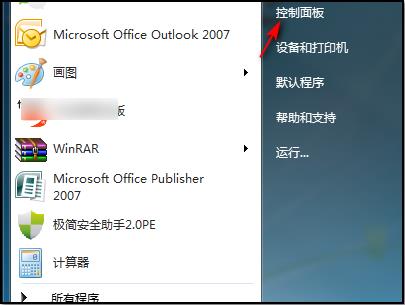
2、点击控制面板以后,在主界面内选择并点击“外观和个性化”的命令。如图所示:
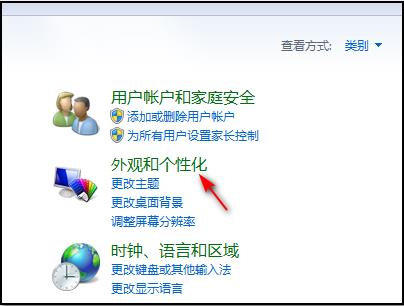
3、点击进入以后,在弹出的界面中选择并点击“连接到外部显示器”。如图所示:
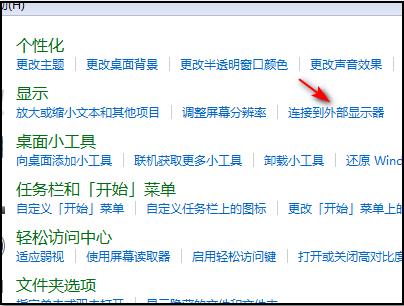
4、点击连接外部显示器以后,在弹出的对话框中多显示器栏里选择“扩展这些显示”即可完成。如图所示:
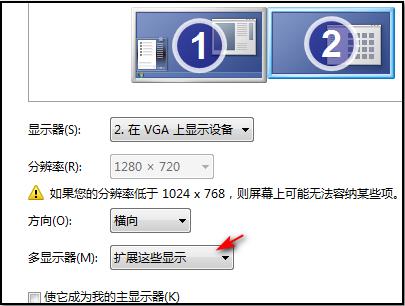
关于win7系统设置分屏的操作教程就为小伙伴们详细介绍到这边了,如果用户们想要设置分屏,可以参考上述方法步骤进行操作哦,希望本篇教程能够帮到大家,更多精彩教程请关注新毛桃官方网站。
责任编辑:新毛桃:http://www.xinmaotao.net